如何用虚拟机安装office2010?
时间:2020-09-17 05:00:07
作者:重庆seo小潘
来源:
如何用虚拟机安装office2010? 方法: 1、先从网上下载Office2010安装包,再复制,如下图: 2、把鼠标箭头移动到虚拟机中,右击出现下拉菜单,当粘贴为可选项时,选择粘贴,即可把Office2003安装包拷贝到虚拟机中,如图: 3、把安装包解压,选择SETUP.EXE文

如何用虚拟机安装office2010?
方法:
1、先从网上下载Office2010安装包,再复制,如下图:
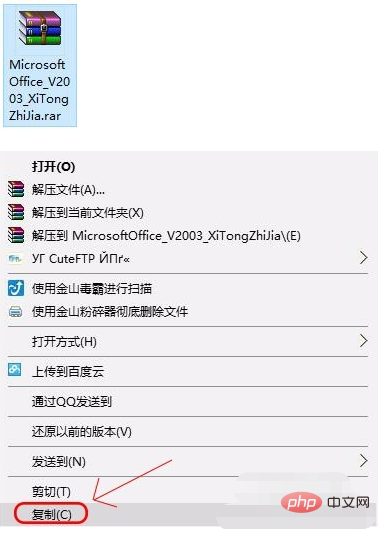
2、把鼠标箭头移动到虚拟机中,右击出现下拉菜单,当"粘贴"为可选项时,选择"粘贴",即可把Office2003安装包拷贝到虚拟机中,如图:
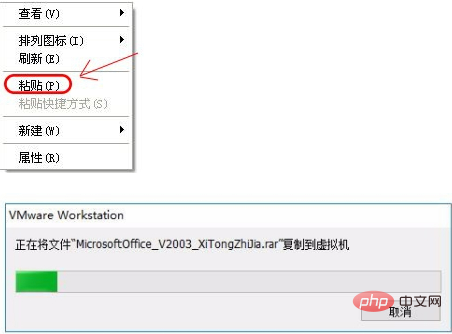
3、把安装包解压,选择SETUP.EXE文件,就进入Office2003安装向导,如下图:
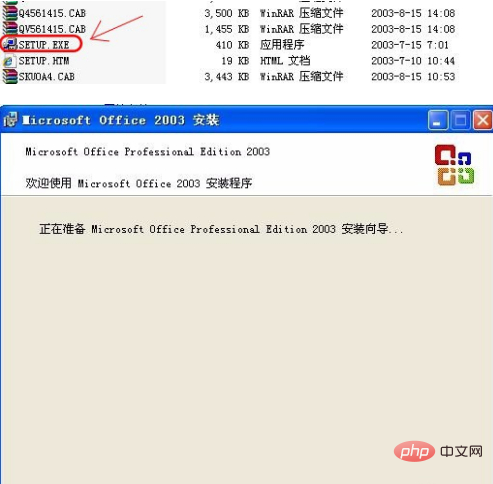
4、安装过程中需要产品密钥,安装包解压之后会有"产品密钥.txt"文件,打开,把产品密钥复制,粘贴到下图即可。
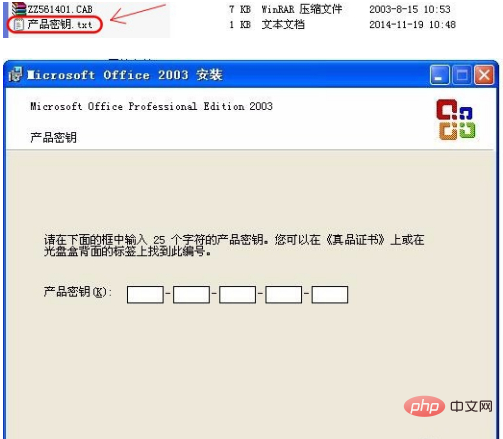
5、安装过程中的用户信息默认即可,接受《许可协议》中的条款,安装即可
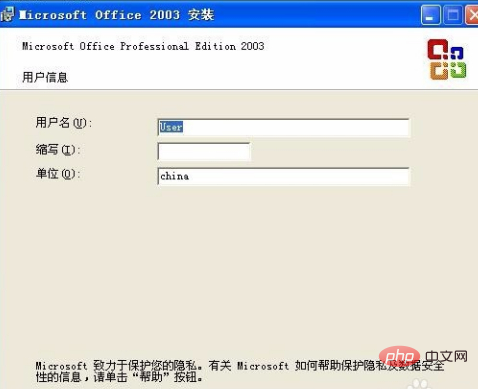
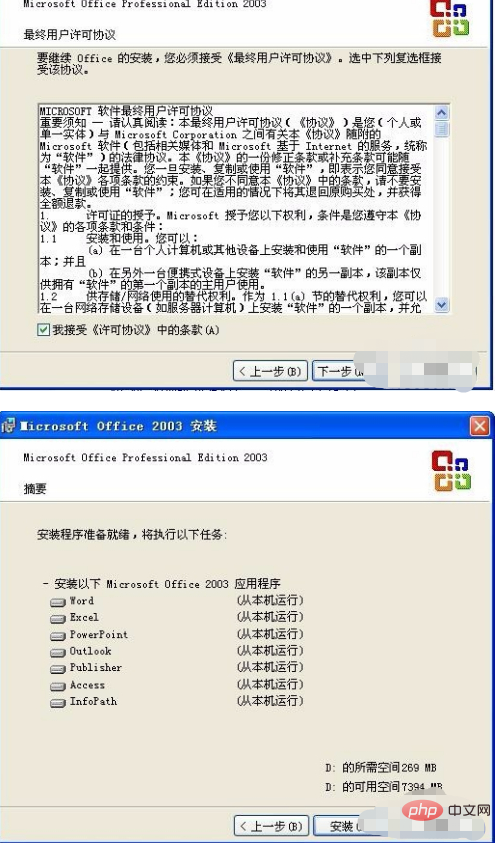
6、等待向导安装完成即可。
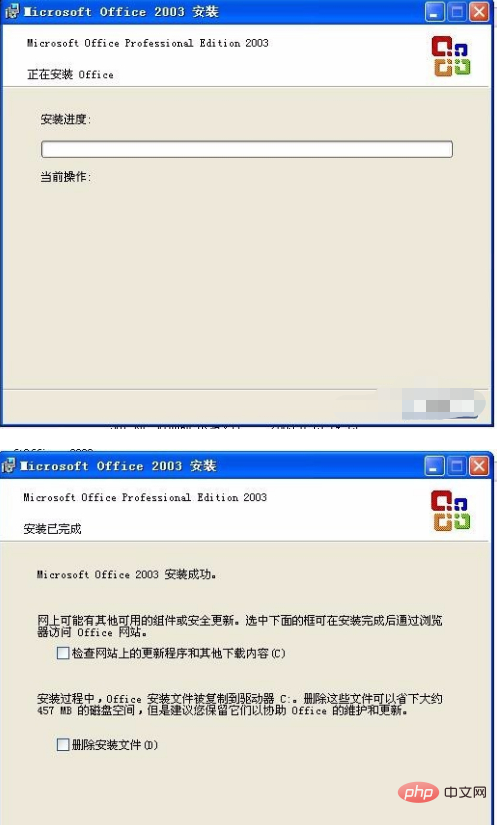

更多相关知识,请访问 PHP中文网!!以上就是如何用虚拟机安装office2010?的详细内容,更多请关注小潘博客其它相关文章!


